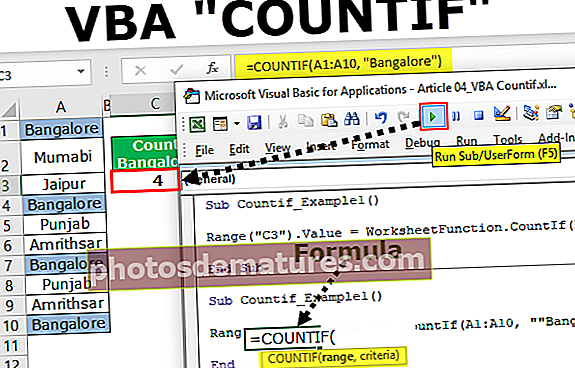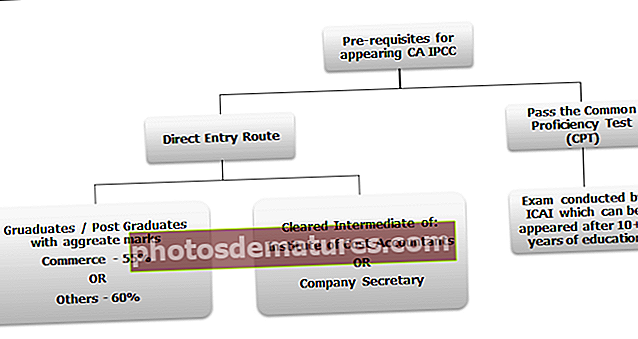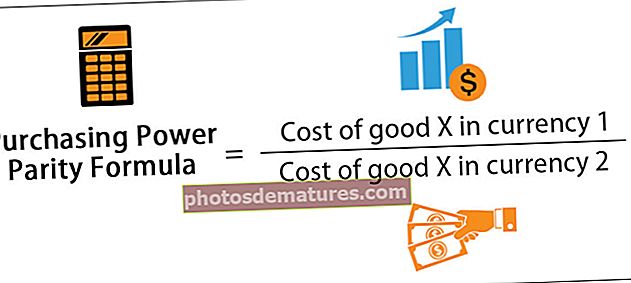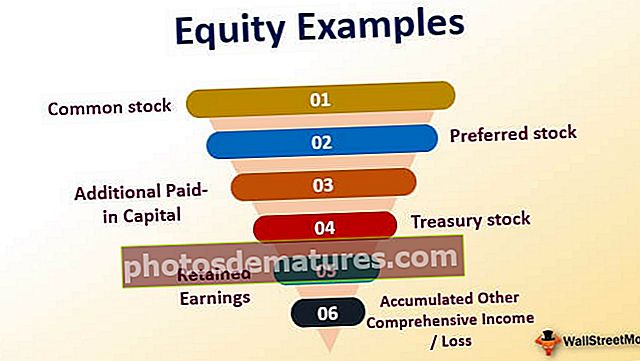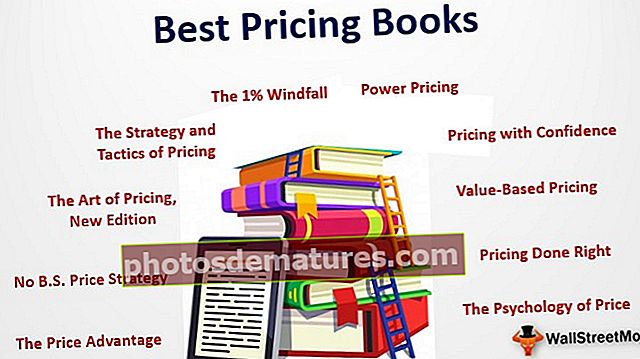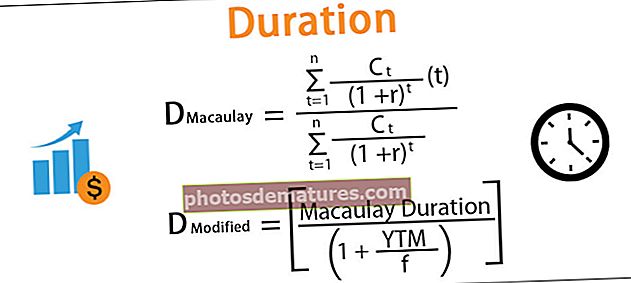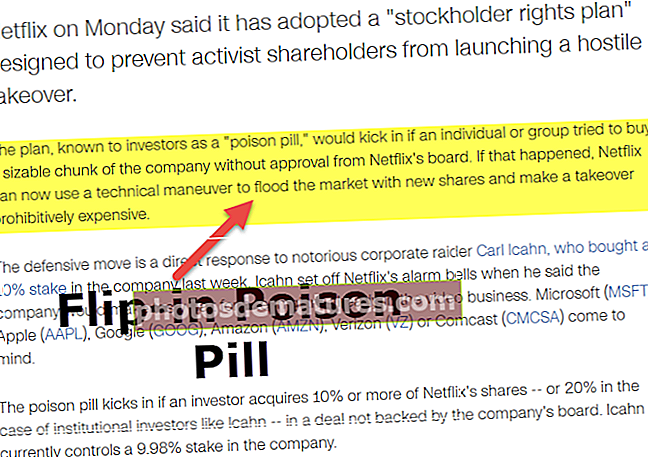எக்செல் இல் வயதைக் கணக்கிடுங்கள் | எக்செல் பிறந்தநாளில் இருந்து வயதைக் கணக்கிடுவது எப்படி?
எக்செல் தாளில் வயது கணக்கீடு
எக்செல் உதவியுடன் இது செய்யப்படாவிட்டால், இரண்டு தேதிகளுக்கு இடையிலான நேர இடைவெளியை நாம் தெரிந்து கொள்ள வேண்டிய பெரும்பாலான நேரம் இது நிகழ்கிறது மற்றும் இரண்டு வயதுக்கு இடையிலான இந்த வயது அல்லது நேர இடைவெளியைக் கணக்கிடுவது சிக்கலானதாக இருக்கும். எக்செல் செயல்பாடுகளை நாம் பயன்படுத்தினால் கணக்கீட்டின் இந்த சிக்கலை வேடிக்கையாக மாற்றலாம். ஏனென்றால், எக்செல் இல் வயது அல்லது இரண்டு தேதிகளுக்கு இடையிலான நேர இடைவெளியை பல்வேறு சொற்களில் கணக்கிட முடியும். இதன் பொருள் வயதை ஆண்டுகள், மாதங்கள் மற்றும் நாட்களின் காலத்திலும் கணக்கிட முடியும்.
எக்செல் பயன்படுத்தாமல் வயதைக் கணக்கிடுவது சில நேரங்களில் வயதைக் கணக்கிடுவது மிகவும் சிக்கலானது, குறிப்பாக ஒரு முழுமையான மாதத்தைக் குறிக்காத இரண்டு தேதிகளிலிருந்து வயதைக் கணக்கிட வேண்டும்.
எக்செல் வயதைக் கணக்கிடுவது மிகவும் எளிமையானது, ஏனெனில் இது எளிய சூத்திரங்களின் உதவியுடன் செய்யப்படலாம். எக்செல் இல், வயதைக் கணக்கிடக்கூடிய ஒரு குறிப்பிட்ட செயல்பாடு எங்களிடம் இல்லை, ஆனால் வயதை விரும்பிய வடிவத்தில் பெற எக்செல் மற்ற தேதி செயல்பாடுகளைப் பயன்படுத்த வேண்டும். ஆண்டுகள், மாதங்கள் மற்றும் நாட்கள் ஆகியவற்றின் அடிப்படையில் நாம் வயதைப் பெறலாம்.
எக்செல் தாளில் வயதைக் கணக்கிடுவது எப்படி?
எக்செல் தாளில் வயதைக் கணக்கிடுவதற்கான எடுத்துக்காட்டுகள் கீழே.
இந்த கணக்கீட்டு வயது எக்செல் வார்ப்புருவை இங்கே பதிவிறக்கம் செய்யலாம் - வயது எக்செல் வார்ப்புருவைக் கணக்கிடுங்கள்எடுத்துக்காட்டு # 1- ஒரு வருட விதிமுறைகளில் எக்செல் வயதைக் கணக்கிடுகிறது
ஆண்டுகளின் அடிப்படையில் வயதைக் கணக்கிட, “DATEDIF” இன் செயல்பாட்டைப் பயன்படுத்துவோம்.
படி 1: வயது காட்டப்பட வேண்டிய கலத்தைத் தேர்ந்தெடுக்கவும்.

படி 2: கீழே உள்ள “தேதியிட்டால்” சூத்திரத்தை உள்ளிடவும்.
= DATEDIF (கடந்த தேதி, தற்போதைய தேதி, ”Y”)

- கடந்த தேதி:இதன் பொருள் தொடக்க தேதி கொண்ட கலமாகும்.
- இன்றைய தேதி:இதன் பொருள் தொடக்க தேதிக்குப் பிறகு வரும் தேதியைக் கொண்ட கலமாகும்.
- “ஒய்”: இதன் பொருள் நமக்கு வயது அடிப்படையில் மட்டுமே தேவை.

படி 3:
செயல்பாடு செருகப்பட்ட பிறகு, வயதை நிறைவுசெய்த ஆண்டுகளாக மட்டுமே காண்பிக்கும் முடிவைப் பெறுவோம்.

- வருடங்களின் ஒரு பகுதி உட்பட வயதைக் கணக்கிடுகிறது.

எடுத்துக்காட்டு # 2 - எக்செல் மாத விதிமுறைகளில் வயதைக் கணக்கிடுகிறது
மாதங்களின் அடிப்படையில் நமக்கு வயது தேவைப்பட்டால், ஆண்டுகளை கணக்கிடும் விஷயத்தில் நாம் பயன்படுத்தியிருந்தால், தேதியிட்ட சூத்திரத்தில் ஒரு சிறிய மாற்றத்தை மட்டுமே செய்ய வேண்டும்.
= தேதியிட்டால் (கடந்த தேதி, தற்போதைய தேதி, ”எம்”)

இப்போது மாதங்களுக்கு மட்டுமே வயது தேவைப்படுவதால் “எம்” ஐப் பயன்படுத்தினோம்.

மீதமுள்ள முடிவுகளைப் பெற ஃபார்முலாவை இழுக்கவும்.

- மாதங்களின் அடிப்படையில் வயதைக் கணக்கிடுகிறது (பகுதி மாதங்கள் உட்பட)

எடுத்துக்காட்டு # 3 - எக்செல் வயதில் வயதைக் கணக்கிடுகிறது
நாட்களின் அடிப்படையில் நமக்கு வயது தேவைப்பட்டால், கீழேயுள்ள எக்செல் சூத்திரத்தைப் பயன்படுத்த வேண்டும்
= தேதியிட்டால் (கடந்த தேதி, தற்போதைய தேதி, ”டி”)


மீதமுள்ள முடிவுகளைப் பெற ஃபார்முலாவை இழுக்கவும்.

எடுத்துக்காட்டு # 4- ஆண்டு, மாதங்கள் மற்றும் நாட்களில் எக்செல் வயதில் கணக்கிடுகிறது
வயது, மாதங்கள் மற்றும் வருடங்களின் அடிப்படையில் நாம் வயதை அறிந்து கொள்ள வேண்டுமானால், DATEDIF சூத்திரத்துடன் காண்டகனேட் எக்செல் சூத்திரத்தையும் பயன்படுத்த வேண்டும்.
இப்போது நாம் “Y / M / D” இல் வயதை அறிந்து கொள்ள வேண்டுமானால், எக்செல் பூர்த்தி செய்யப்பட்ட ஆண்டுகள், பூர்த்தி செய்யப்பட்ட ஆண்டுகளுக்கு மேலான மாதங்கள் மற்றும் கடைசியாக ஒரு முழுமையானதாக இல்லாத நாட்களை எங்களுக்குத் தெரிவிக்க வேண்டும் என்று நாங்கள் விரும்புகிறோம். மாதம்.
= இணைத்தல் (DATEDIF (A2, B2, ”Y”), ”ஆண்டுகள்”, DATEDIF (A2, B2, ”YM”), ”மாதங்கள் மற்றும்“, DATEDIF (A2, B2, ”MD”), “நாட்கள்”)

மேலே உள்ள சூத்திரத்தில், நாங்கள் பயன்படுத்தியுள்ளோம்
- “ஒய்”: இதன் பொருள் நமக்கு ஆண்டுகள் தேவை.
- “ஒய்.எம்”: இதன் பொருள், பூர்த்தி செய்யப்பட்ட ஆண்டுகளுக்கு மேலான மாதங்கள் நமக்குத் தேவை.
- “எம்.டி”: இதன் பொருள், பூர்த்தி செய்யப்பட்ட மாதங்களுக்கு மேலே உள்ள நாட்கள் நமக்குத் தேவை.

மீதமுள்ள முடிவுகளைப் பெற ஃபார்முலாவை இழுக்கவும்.

எக்செல் வி.பி.ஏ உதவியுடன் வயதைக் கணக்கிடுகிறது
வயதைக் கணக்கிடுவதற்கு நாம் VBA ஐப் பயன்படுத்த விரும்பினால், VBA இல் ஒரு குறியீட்டை எழுத வேண்டும்.
படி 1:விசைப்பலகை விசையை கிளிக் செய்வதன் மூலம் VBA எடிட்டரைத் திறக்கவும் Alt + F11
படி 2:குறியீட்டை வரையறுக்கவும்.

இங்கே குறியீட்டில் நாம் “வயது” மாறுபாடாக வரையறுத்து அதன் மூலத்தை தாளின் செல் A1 ஆக வழங்கியுள்ளோம். இந்த A1 கலமானது மேலே உள்ள எடுத்துக்காட்டுகளில் நாம் பயன்படுத்திய சூத்திரத்தைக் கொண்டுள்ளது.
படி 3:தேதியை “MM / DD / YY” வடிவத்தில் உள்ளிடவும்.

படி 4:“தேதி வரை வயது காட்டு” விசையை சொடுக்கவும்.

படி 5:இதன் விளைவாக Msg இல் காண்பிக்கப்படும். கீழே உள்ள பெட்டி.

- மேலே உள்ள எடுத்துக்காட்டுகளில், இரண்டு தேதிகளுக்கு இடையில் வயதை எவ்வாறு கணக்கிட முடியும் என்பதற்கான பல்வேறு எடுத்துக்காட்டுகளைப் பார்த்தோம். இந்த நேரத்தில், நம்மிடம் இரண்டு தேதிகள் இருந்தால் மட்டுமே வயதை கணக்கிட முடியும் என்பதை புரிந்து கொள்ள முடியும், அவற்றில் ஒன்று இரண்டாவது தேதிக்கு முன் விழும். எக்செல் அடிப்படையில் தேதிகள் தேதிகள் அல்ல, ஆனால் திரையில் தேதியை பிரதிபலிக்கும் சில குறியீடு. இதன் பொருள் 1/1/2019 எங்களுக்கு 1 ஜனவரி 2019 ஆக இருக்கலாம், ஆனால் இது ஒரு தேதியல்ல சிறந்து விளங்க, இது 43466 ஆகும்.
- எக்செல் தேதிகளுக்கு அதன் சொந்த குறியீட்டைப் பயன்படுத்துகிறது, மேலும் இந்த குறியீட்டு முறை எங்களுக்காக வடிவமைக்கப்பட்டுள்ளது, இதன் மூலம் அந்த எண்ணை தரவுகளாகக் காணலாம். எக்செல் செய்ய தேதி என்று எதுவும் இல்லை என்பதால், எக்செல் இரண்டு தேதிகளைக் கழிக்க முடியும்.
- மேலே உள்ள எடுத்துக்காட்டுகளில், இரண்டு தேதிகளுக்கு இடையிலான வயதைக் கணக்கிட “தேதியிட்ட” சூத்திரத்தைப் பயன்படுத்தியுள்ளோம். நாம் செயல்பாட்டைத் தட்டச்சு செய்யத் தொடங்கும் போது இந்த செயல்பாடு தன்னியக்க முழுமையான செயல்பாட்டில் தோன்றாது. ஏனென்றால், இந்த செயல்பாடு எக்செல் செய்ய மறைக்கப்பட்டுள்ளது மற்றும் எக்செல் ஒரு ஆலோசனையாக வரவில்லை. எனவே இந்த செயல்பாட்டின் முழுமையான தொடரியல் நாம் தெரிந்து கொள்ள வேண்டியது அவசியம்.
நினைவில் கொள்ள வேண்டிய விஷயங்கள்
- இந்த செயல்பாட்டை நாங்கள் தட்டச்சு செய்யத் தொடங்கினால், தானாகவே முழுமையான விருப்பத்தில் ஒரு தேதியிட்ட செயல்பாடு தோன்றாது. எனவே இந்த செயல்பாட்டின் முழுமையான தொடரியல் நமக்குத் தெரிந்திருப்பது முக்கியம்.
- வயதைக் கணக்கிடுவதற்கு இரண்டு தேதிகளும் ஒரே வடிவத்தில் இருக்க வேண்டும்.
- ஒரு தேதியிட்ட செயல்பாட்டைப் பயன்படுத்தும் போது, நாம் முதலில் தொடரியல் இரண்டாவது விருப்பத்தில் நுழையும் தேதிக்கு முன்னதாக வரும் தேதியை உள்ளிட வேண்டும் என்பதை நினைவில் கொள்ள வேண்டும்.
- வயதுக்கு பதிலாக ஒரு தேதியைப் பெறுகிறோம் என்றால், அந்த கலத்தின் வடிவமைப்பை தேதியிலிருந்து எண்ணாக மாற்ற வேண்டும்.